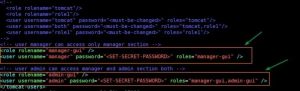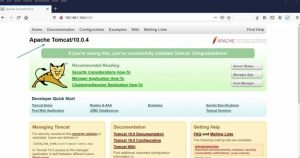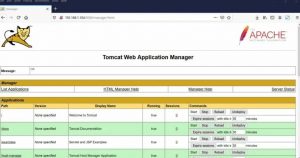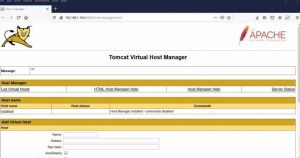Как установить Apache Tomcat 10 на Debian 10 (Buster)
Apache Tomcat — это бесплатный веб-сервер HTTP на основе Java с открытым исходным кодом, который предлагает среду, в которой может выполняться код Java. Короче Apache Tomcat известен как Tomcat. Недавно был выпущен Tomcat 10, поэтому в этой статье мы продемонстрируем, как установить и настроить Apache Tomcat 10 в системе Debian 10.
Предпосылки
- Установленная система Debian 10
- Пользователь с привилегиями Sudo
- Стабильное интернет-соединение
Давайте погрузимся в этапы установки Apache Tomcat 10.
Шаг 1) Установите Java (JRE 8 или выше)
Поскольку Tomcat — это веб-сервер http на основе Java, мы должны установить java в нашей системе, прежде чем начинать установку Tomcat. Tomcat 10 требует как минимум JRE 8 или более поздней версии. Итак, чтобы установить Java, выполните следующие команды:
$ sudo apt update $ sudo apt install -y default-jdk
После установки Java проверьте ее версию, выполнив следующие действия:
$ java --version
Шаг 2) Добавьте пользователя Tomcat
Рекомендуется иметь пользователя tomcat для служб tomcat. Итак, создайте следующего пользователя tomcat с домашним каталогом как ‘ / opt / tomcat ‘ и оболочкой как ‘ / bin / false ‘
Выполните следующую команду useradd ,
$ sudo useradd -m -U -d /opt/tomcat -s /bin/false tomcat
Шаг 3) Загрузите и установите Tomcat 10
Пакеты Tomcat 10 недоступны в репозиториях пакетов Debian 10, поэтому мы загрузим его сжатый tar-файл с его официального портала с помощью приведенной ниже команды wget:
$ wget \ https://downloads.apache.org/tomcat/tomcat-10/v10.0.4/bin/\ apache-tomcat-10.0.4.tar.gz
Извлеките загруженный сжатый файл tar, используя команду ниже tar
$ sudo tar xpvf apache-tomcat-10.0.4.tar.gz -C /opt/tomcat --strip-components=1
После извлечения файла tar установите правильные разрешения для файлов и каталогов, выполнив следующие команды:
$ sudo chown tomcat:tomcat /opt/tomcat/ -R $ sudo chmod u+x /opt/tomcat/bin -R
Шаг 4) Настройте пользователя Tomcat с помощью файла tomcat-users.xml
Чтобы настроить пользователей Tomcat, отредактируйте файл ‘ /opt/tomcat/conf/tomcat-users.xml ‘ и добавьте следующие строки непосредственно перед разделом </tomcat-users> .
$ vi /opt/tomcat/conf/tomcat-users.xml ……… <role rolename="manager-gui" /> <user username="manager" password="<SET-SECRET-PASSWORD>" roles="manager-gui" /> <role rolename="admin-gui" /> <user username="admin" password="<SET-SECRET-PASSWORD>" \ roles="manager-gui,admin-gui"/> </tomcat-users> ……
Сохраните и закройте файл.
Примечание: не забудьте установить секретный пароль в указанном выше файле.
Шаг 5) Разрешите удаленный доступ Tomcat
По умолчанию графический интерфейс администратора и графический интерфейс диспетчера доступны с локального хоста, если вы хотите получить доступ к приложениям tomcat извне, отредактируйте файл context.xml для диспетчера и хост-диспетчера и закомментируйте раздел удаленного доступа. Пример показан ниже,
$ sudo vi /opt/tomcat/webapps/manager/META-INF/context.xml
……
<!-- <Valve className="org.apache.catalina.valves.RemoteAddrValve"
allow="127\.\d+\.\d+\.\d+|::1|0:0:0:0:0:0:0:1" />
-->
…
Сохраните и закройте файл.
$ sudo vi /opt/tomcat/webapps/host-manager/META-INF/context.xml
Сохраните и выйдите из файла.
Шаг 6) Настройте файл модуля Systemd для Tomcat
По умолчанию tomcat поставляется со сценариями оболочки, которые позволяют компьютерным фанатам запускать и останавливать службы tomcat. Рекомендуется иметь файл модуля systemd для tomcat, чтобы во время перезагрузки служба tomcat запускалась автоматически. Итак, чтобы настроить файл модуля systemd, создайте файл ниже со следующим содержимым,
$ sudo vi /etc/systemd/system/tomcat.service [Unit] Description="Tomcat Service" After=network.target [Service] Type=forking User=tomcat Group=tomcat Environment="JAVA_HOME=/usr/lib/jvm/java-1.11.0-openjdk-amd64" Environment="JAVA_OPTS=-Djava.security.egd=file:///dev/urandom" Environment="CATALINA_BASE=/opt/tomcat" Environment="CATALINA_HOME=/opt/tomcat" Environment="CATALINA_PID=/opt/tomcat/temp/tomcat.pid" Environment="CATALINA_OPTS=-Xms512M -Xmx1024M -server -XX:+UseParallelGC" ExecStart=/opt/tomcat/bin/startup.sh ExecStop=/opt/tomcat/bin/shutdown.sh [Install] WantedBy=multi-user.target
Сохраните и закройте файл.
Теперь перезагрузите демон systemd и запустите службу tomcat, выполнив следующие команды:
$ sudo systemctl daemon-reload $ sudo systemctl start tomcat.service
Выполните следующую команду systemctl, чтобы проверить статус службы tomcat
$ sudo systemctl status tomcat.service
Также не забудьте включить службу tomcat, чтобы она оставалась постоянной при перезагрузке.
$ sudo systemctl enable tomcat
Примечание: если брандмауэр включен и работает в вашей системе Debian 10, разрешите порт 8080 tcp,,
$ sudo ufw allow 8080/tcp
Шаг 7) Доступ к веб-интерфейсу Tomcat (GUI)
Чтобы получить доступ к веб-странице Tomcat 10 по умолчанию, введите следующий URL-адрес в веб-браузере и нажмите Enter.
http://<Server-IP-Address>:8080
Отлично, страница выше подтверждает, что Tomcat 10 был успешно установлен.
Тип страницы для доступа к Tomcat Web Manager
http://<Server-IP-Address>:8080/manager/
Он запросит имя пользователя и пароль, используйте имя пользователя как « admin » и пароль, который мы указываем в файле « /opt/tomcat/conf/tomcat-users.xml » для роли admin-gui.
Чтобы получить доступ к веб-странице диспетчера хоста, введите
http://<Server-IP-Address>:8080/host-manager/
Используйте имя пользователя в качестве администратора и пароль, который вы указываете в файле ‘/opt/tomcat/conf/tomcat-users.xml’
Это все из этого урока. Я надеюсь, что вы нашли его информативным, и не стесняйтесь делиться своими отзывами и предложениями.